スマホで人気の音楽配信サービス「LINE MUSIC」、実はPCでも簡単に使えます。LINE MUSICのブラウザ版を利用すれば、パソコンでもお気に入りの曲をBGMとして流せます。この記事では、Windows・Macに対応したブラウザ版の使い方やログイン方法、さらにLINE MUSIC楽曲をPCに保存・ダウンロードするやり方まで詳しく解説します。ラインミュージックのスマホアプリだけではなく、PC版も使ってみたい方はぜひ参考にしてください。
PC版LINE MUSICのログイン方法・使い方【Windows・Mac対応】
以下では、パソコンでLINE MUSICを使うための手順を、初心者でもわかるように解説します。
ステップ1、インターネットに接続し、PCのWebブラウザでLINE MUSICの公式サイトにアクセスし、「Web版アプリ」を選び、そして左側の「ログイン」をクリックして、お使いのLINEアカウントでログインしましょう。
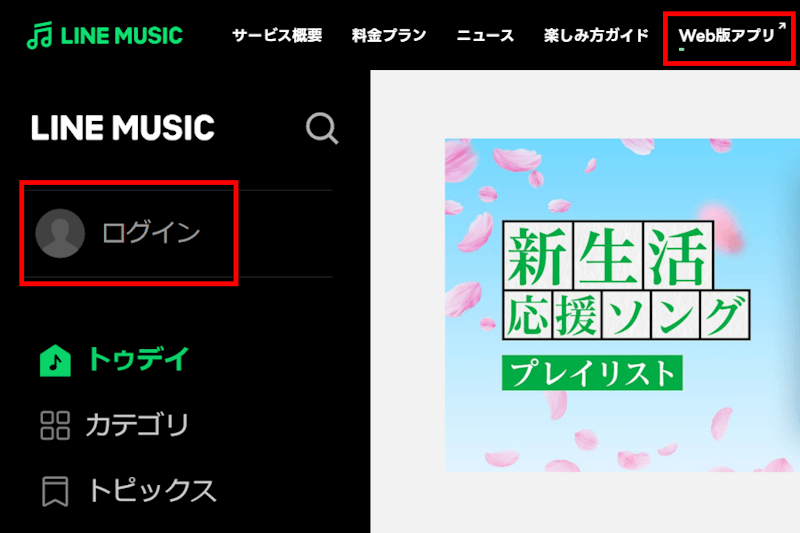
ログイン方法は二つあります。
方法1:スマホのLINEアプリを開き、お使いのアカウントにログインし、そして「QRコードログイン」を選択して、PC画面のQRコードを読み取ります。
方法2:メールアドレスとパスワードを設定しておいた場合、直接入力してログインできます。
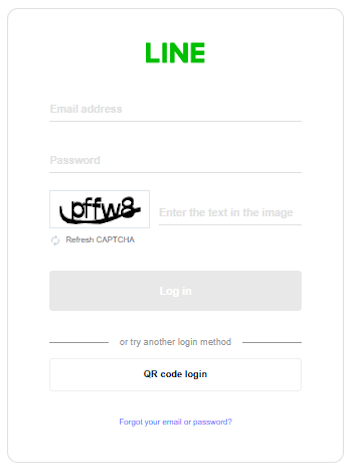
ステップ2、ログインが完了すれば、すぐにLINE MUSICのWeb版が利用可能です。検索バーから曲名・アーティスト検索して、ラインミュージックの音楽プレーヤーで再生してください。プレイリストやアルバムもPCでそのまま再生できます。気に入った曲は「お気に入り」に追加したり、プレイリストを作成・編集できます。
Web版LINE MUSICは無料プランでも利用できるし、バックグラウンドモードに対応し、他の作業をしながらでも再生が途切れません。作業用BGMとしても非常に便利です。でも、無料プランの機能が制限されます。
PC版LINE MUSICアプリはあるのか?
現時点(2025年4月時点)では、LINE MUSICの専用PCアプリは提供されていません。そのため、Webブラウザでの利用が基本となります。また、Google ChromeやMicrosoft EdgeなどのPWA機能(プログレッシブWebアプリ)を使えば、LINE MUSICを「アプリのように」デスクトップにインストールすることも可能です。
ブラウザ版LINE MUSICは曲をダウンロードできる?
残念ながら、LINE MUSICのオフライン再生機能はスマートフォンアプリ限定です。このブラウザ版は曲のオフライン再生・ダウンロードに対応していません。PCでラインミュージックの楽曲を保存したい方は、専門的な音楽変換・ダウンロードソフト「TuneFab Line Music変換」を活用してください。
LINE MUSICをPCに保存・ダウンロードする方法:TuneFab Line Music変換
「TuneFab Line Music変換」は、LINE MUSICにPC版アプリがなく、楽曲をダウンロードできないという制限を補う優れたソフトです。さらに、LINE MUSIC公式アプリよりも使い勝手の面で優れた点が多くあります。
本ソフトを使えば、LINE MUSICの楽曲を簡単にMP3形式に変換し、パソコンに永久保存することができます。変換した曲はスマホやUSBメモリなどに転送することも可能で、いつでもどこでもオフラインで再生できます。音質面でも安心です。最高320kbpsの高音質で保存できるため、ダウンロード後も快適な音楽体験を維持できます。
さらに、ダウンロード速度は公式アプリの最大35倍に達することもあり、プレイリスト全体をわずか数分で保存することも可能です。今すぐダウンロードして、その便利さをぜひ体感してみてください。
「TuneFab Line Music変換」の主な特徴
- 多言語音楽変換ソフト:日本語に対応し、Windows・Macのパソコンで利用できる
- LINE MUSIC向けの機能:プレイリストやアルバム、曲単位でも一括ダウンロード可能
- DRM保護解除に対応:これでPCにダウンロードした曲は制限なしで再生・編集できる
- 高速・高音質変換:最大320kbpsと最大35倍速の音楽保存に対応
- 多種類の音楽形式対応:MP3/M4A/WAV/FLAC/AIFFの出力に対応
- ID3タグ保持:ダウンロードした曲は解約後でも再生できるし、音楽情報が維持される
LINE MUSICの曲をPCにダウンロード・保存する手順
ステップ1、TuneFabを実行
「TuneFab Line Music変換」をPCにインストール後、起動してストリーミングサービスから「LINE MUSIC」を選びます。
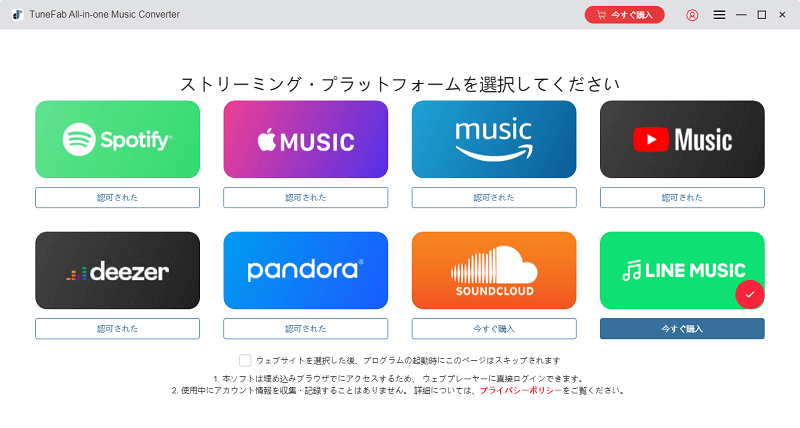
ステップ2、PCにダウンロードしたい曲を追加
お使いのアカウントでLINE MUSICにログインし、検索機能でダウンロードしたい曲を見つけて、表示された「変換リストに追加」をクリックして曲をリストに追加してください。直接ドラッグ&ドロップで追加しても可能です。
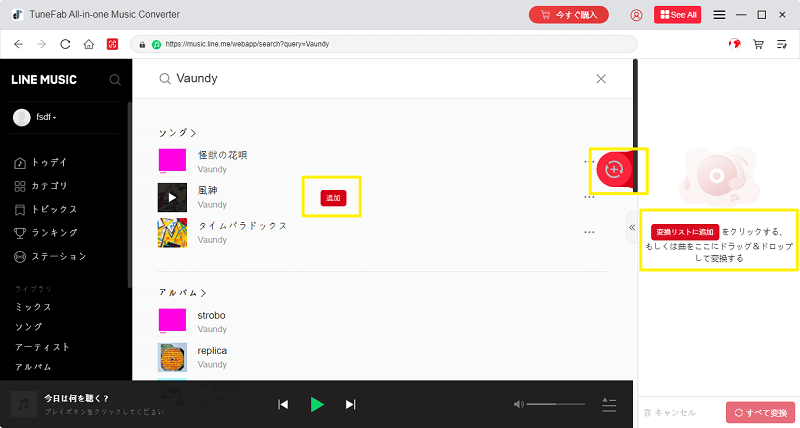
ステップ3、PCでの保存先を指定
ソフトの「変換中」を押して、出力設定を調整してください。出力形式は汎用的な「MP3」を推奨し、そしてパソコンでの保存先フォルダも変更できます。
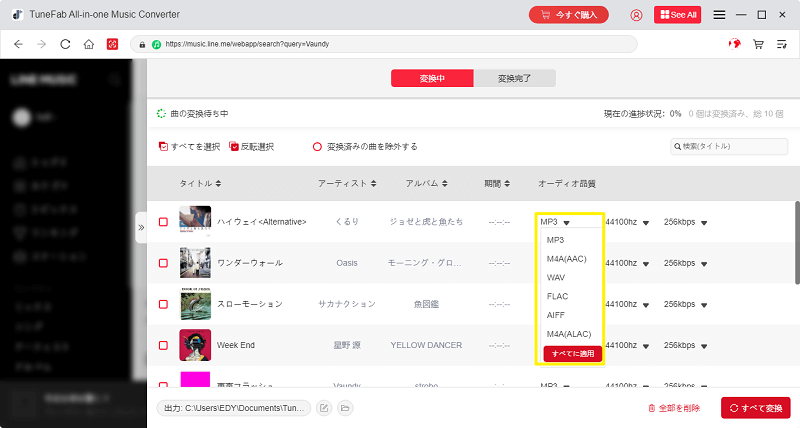
ステップ4、PCへのダウンロード作業
「すべて変換」をクリックして、LINE MUSIC曲をパソコンにダウンロードします。進行状況は画面で確認でき、完了後はPCに保存されます。「変換完了」を押して確認してください。
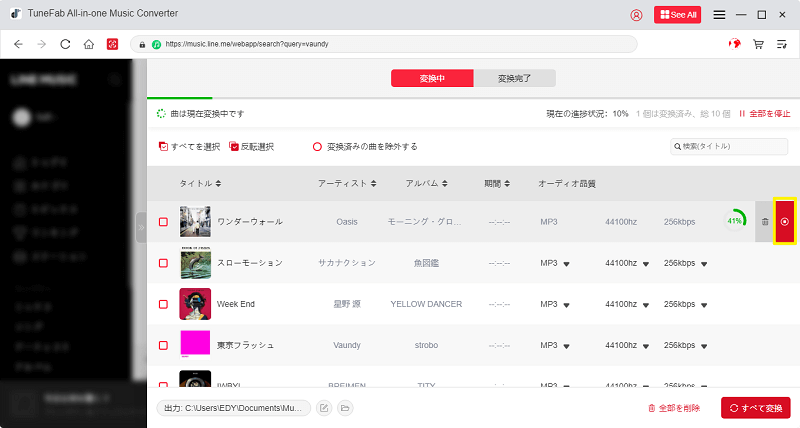
これでWi-Fiのない場所でも、制限に縛られずラインミュージック音楽を聴けます。PCでLINE MUSICを利用し、好きな曲をPCに保存してオフライン再生したい方に、「TuneFab Line Music変換」が理想的な選択肢とも言えます。ただし、LINE MUSICコンテンツの著作権を守るため、本ソフトは個人使用に限られています。楽曲の無断転載・共有・販売・アップロード・レンタルなどは禁止されますので、ソフトのダウンロード機能を体験する際には注意してください。
LINE MUSICをPCで使うメリット
PC(Windows・Mac)でもLINE MUSICを使うことで、音楽の楽しみ方がさらに広がるでしょう。
- 大画面で操作しやすい:PCの大きな画面では、スムーズにラインミュージックの機能を利用できます。
- 作業中のBGMに最適:バックグラウンドで曲を再生できるし、マウス操作で直感的に使えるため、作業効率も上がります。
- 高音質で楽しめる:PC用のスピーカーや外部オーディオ機器と接続すれば、スマホよりも高音質な音楽再生が可能です。
- ブラウザで簡単にアクセス可能:ブラウザ版LINE MUSICは専用アプリをインストールしなくてもログインだけで使えます。
【FAQ】PCでLINE MUSICを使う際に関するよくある質問
Web版アプリがどのブラウザで使える?
以下の主要ブラウザに対応しています。ブラウザによって、一部の機能に制限があるかもしれません。
- Google Chrome
- Microsoft Edge
- Safari(Mac)
- Firefox
不具合を防止するために、なるべくブラウザを最新バージョンにアップデートしてから、使ってみてください。
スマホとPCで同じアカウントを使えますか?スマホと同時に再生できますか?
スマホで使っているLINE MUSICアカウントはPCでもログインできます。お気に入り曲やプレイリストはそのまま同期され、共有できます。ただし、1つのLINEアカウントで複数のデバイスから同時に再生できず、どちらか一方の再生が自動的に停止されます。
LINE MUSICをPCで再生できない場合の対処法は?
- まずはほかの対応ブラウザを使用してみる
- ブラウザの古いキャッシュとCookieを削除する
- ブラウザの再起動・LINE MUSICの再ログインを試す
- PCの音量ミキサーでブラウザの音量を確認する
- より安定したインターネット環境を利用する
- LINE MUSIC側のサーバー障害をチェックする
すべての方法を試しても解決しない場合は、LINE MUSICの公式サポートに問い合わせてください。
また、「TuneFab Line Music変換」を活用すれば、LINE MUSICの楽曲をパソコンにダウンロードできるようになり、再生に関する悩みもまとめて解決できます。
まとめ
LINE MUSICは、スマートフォンだけでなくPCでも手軽に利用できる音楽ストリーミングサービスです。大画面での操作や高音質再生、バックグラウンドでの音楽再生など、PCならではの利点を活かして、より快適に音楽を楽しめます。PC版は現在専用アプリがないものの、LINE MUSICをより便利に活用したいと考えているユーザーはおすすめの「TuneFab Line Music変換」を通じて、内蔵ブラウザで好きなラインミュージックを探し、そしてダウンロード設定を調整し、PCに保存してはどうでしょうか。
コメント
0 件のコメント






評価(0)